初心者必見!YouTube「この動画は再生できません」エラーの原因と解決策
動画配信サービスといえばYouTubeを思い浮かべる人も多いのではないでしょうか。
今や世界中で毎月25億人以上が視聴しているというYouTube。筆者も毎日のように拝聴していますが、たまに動画を再生しようとすると「この動画は再生できません」という表示が出たりしませんか?
観ようと思っていたお気に入りの動画が再生できないとテンションが下がってしまいますよね。
そこで今回は、YouTubeの動画が再生できない原因とその解決方法を解説していきます。
1. YouTube「この動画は再生できません」エラーの原因
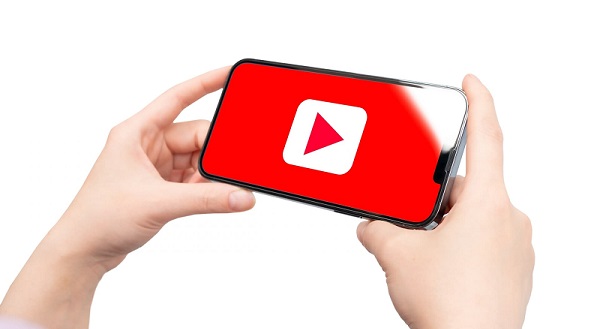
ある日突然、YouTubeの画面に「この動画は再生できません」というエラー表示が出て焦ったという方もいるかと思います。
YouTubeで動画が再生できない理由はいくつかありますが、おもに以下の原因が考えられます。
- YouTubeのバグ
- インターネット環境が悪い
- デバイスの故障
- YouTube側の都合
YouTubeのバグ
YouTube自体が何らかのバグ(プログラムの誤り)が起こり「この動画は再生できません」という表示が出ることがあります。
この場合の解決方法は、YouTubeをいったん閉じて再ログインしてみることです。多くはこれで解決しますが、それでも動画が再生できない場合、YouTubeを再インストールするか、デバイス(スマホやパソコン)を再起動すると解決することがあります。
インターネット環境が悪い
自宅のネット環境が悪くてYouTubeが再生できない場合があります。Wi-Fiルーターの故障・光回線の接続不良・LANケーブルの断線などがないか確認してみましょう。
古いWi-Fiルーターなら買い換えることでネットワークが改善されます。また、光回線の接続不良は業者に連絡して原因を突き止める必要があります。
デバイスの故障
デバイス(スマホ・パソコン・タブレット)が何らかの原因で故障しているためにYouTubeが観れないことがあります。
この場合は、デバイスのアップデートを行うことで改善されることがあります。デバイスのバージョンが古いままではセキュリティの面でも危ないため、アップデートは常に最新のものにしておきましょう。
また、デバイスを再起動することでも改善することがあります。
YouTube側の都合
YouTube側の都合で動画が再生できない場合があります。たとえば「チャンネル自体がBANされている」「配信者が動画を非公開にした」などです。
これはYouTube側が独自の判断で行うときと配信者が行うときがあり、どちらにしてもYouTube側の都合になるためどうしようもありません。
2. YouTubeの動画が再生できない場合、視聴する方法
YouTubeが再生できない場合、以下のことを試してみましょう。
- YouTubeの再インストール:
- Wi-Fiルーターの確認:
- 光回線の確認:
- デバイスの確認:
- 動画に規制がかかっていないか確認:
YouTubeアプリをいったんアンインストールし、再インストールしてみましょう。
Wi-Fiルーターが故障していないか、ケーブルがつながっているかを確認し、古いWi-Fiルーターは買い換えましょう。
自宅に設置している光回線が何らかの原因で切断されていないかを確認し、業者に連絡しましょう。
スマホが故障していないか、アップデートが最新か、再起動をしてみるなどを行いましょう。
観たい動画がBANされていないかを確認し、BANの制限解除がいつかを確認する。
多くはデバイスやYouTubeの再起動で解決しますが、それ以外はデバイスもしくはネット環境の故障が考えられるため、スマホやWi-Fiルーターの買い換え、ネット回線を業者に確認してもらうなどの対策を行いましょう。
3.まとめ
今回は、YouTube動画が再生できない原因と解決方法を解説しました。
YouTubeは世界中で多くの視聴者数がいて、今や生活に欠かせないという人もいるのではないでしょうか。
お気に入りのYouTube動画が再生できなくなると困ってしまいますよね。原因は様々ですが、今回紹介した解決方法を試してみることをおすすめします。
5.YouTubeの動画が再生できない問題に関するよくある質問
ここでは、YouTube動画が再生できないことに関する質問にお答えします。
Q1. なぜYouTubeの動画が読み込めないのですか?
A1. 原因としては、インターネット接続の問題、ブラウザのキャッシュの問題、またはYouTubeサーバー自体の問題が考えられます。この場合、ご自身のネット環境やキャッシュが蓄積していないかを確認することをおすすめします。
Q2. 特定の動画だけが再生できないのはなぜですか?
A2. 特定の動画が再生できない場合、その動画が地域制限や著作権の問題でブロックされている可能性があります。また、動画のフォーマットがサポートされていない場合や、YouTube側による削除等も考えられます。
Q3. YouTubeアプリがクラッシュする原因は何ですか?
A3. アプリがクラッシュする主な理由としては、アプリ自体のバグ、古いバージョンのアプリを使用していること、またはデバイスのリソースが不足していることが挙げられます。アプリの更新、デバイスの再起動、アプリの再インストールなどが有効な対策です。






 HitPaw Univd
HitPaw Univd  HitPaw Edimakor
HitPaw Edimakor


この記事をシェアする:
「評価」をお選びください:
松井祐介
編集長
フリーランスとして5年以上働いています。新しいことや最新の知識を見つけたときは、いつも感動します。人生は無限だと思いますが、私はその無限を知りません。
すべての記事を表示コメントを書く
製品また記事に関するコメントを書きましょう。